Vous souhaitez savoir comment créer et personnaliser un bouton dans votre campagne Qualifio ? Dans ce tutoriel, nous allons vous expliquer comment faire.
Si vous n’avez pas de connaissances en développement web, vous ne savez peut-être pas comment créer un bouton à l’aide du langage HTML. Rassurez-vous, vous n’en avez pas besoin !
Créer un bouton
Les boutons servent à renvoyer vers une autre campagne, vers votre site, vers un contenu externe ou même vers des fichiers téléchargeables. À vous de voir ce dont vous avez besoin 🙂
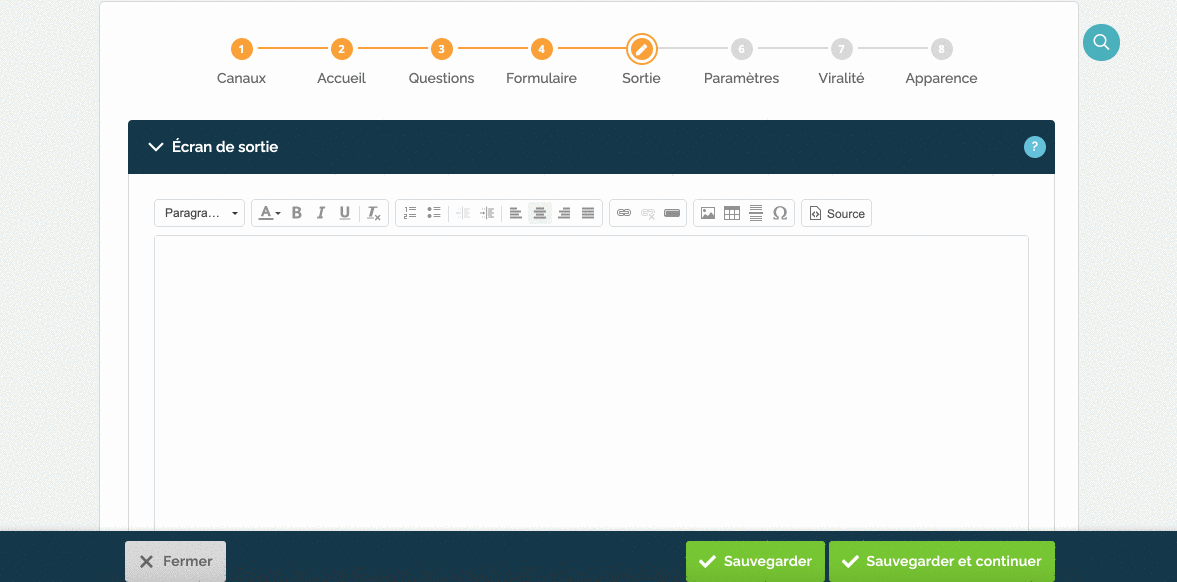
Les étapes :
- D’abord, connectez-vous (si ce n’est pas déjà fait) et choisissez votre campagne.
- Sélectionnez une étape contenant une zone de texte, ajoutez le texte du bouton, sélectionnez-le et cliquez tout simplement sur l'option "bouton".
- Placez l'URL de la page de destination ou cliquez sur Parcourir le serveur pour ajouter un lien pointant vers un fichier de votre Bibliothèque multimédia.
- Cliquez sur l'onglet Cible pour sélectionner l'endroit d'ouverture du lien.
- Cliquez sur OK lorsque vous avez terminé.
- Une fois le bouton créé, sauvegardez l'étape.
Rendre un bouton joli et attractif
En utilisant l'étape "Apparence" de la campagne, vous pourrez modifier la couleur du bouton, sa police ou sa forme afin que le design réponde à vos envies ou à la charte graphique de votre site.
Pour obtenir de l'aide, consultez la page Comment personnaliser les boutons ?
Tracker les clics sur les boutons
Utilisez le Qualifio Tracking Framework pour savoir combien de participants cliquent sur vos boutons.